Sådan tjekker du batteriets tilstand på MacBook: 2 nemme måder!
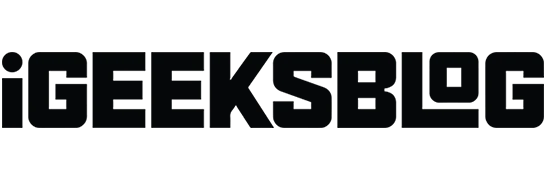
Din MacBook er din trofaste følgesvend, og dens batteritilstand er afgørende for at holde den kørende. I denne blog vil vi lede dig gennem to nemme metoder til at kontrollere din MacBooks batteritilstand, hvilket sikrer, at du får mest muligt ud af din enhed i de kommende år.
- Sådan tjekker du batteritilstand i macOS Sonoma og Ventura
- Vigtigheden af regelmæssigt at overvåge MacBooks batteritilstand
Sådan tjekker du batteritilstand i macOS Sonoma og Ventura
Traditionelt er der to måder at udlede denne information på.
Metode 1: Via systemindstillinger
- Klik på Apple-logoet () → Systemindstillinger .
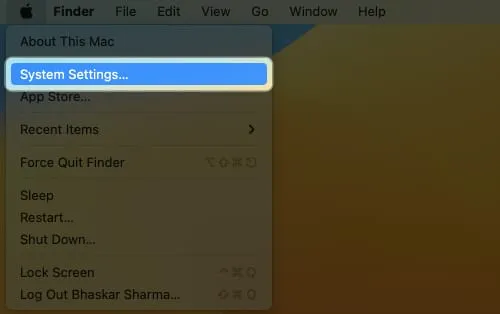
- Naviger til indstillingen Batteri fra menuen.
- Tryk på info-ikonet ved siden af Battery Health.
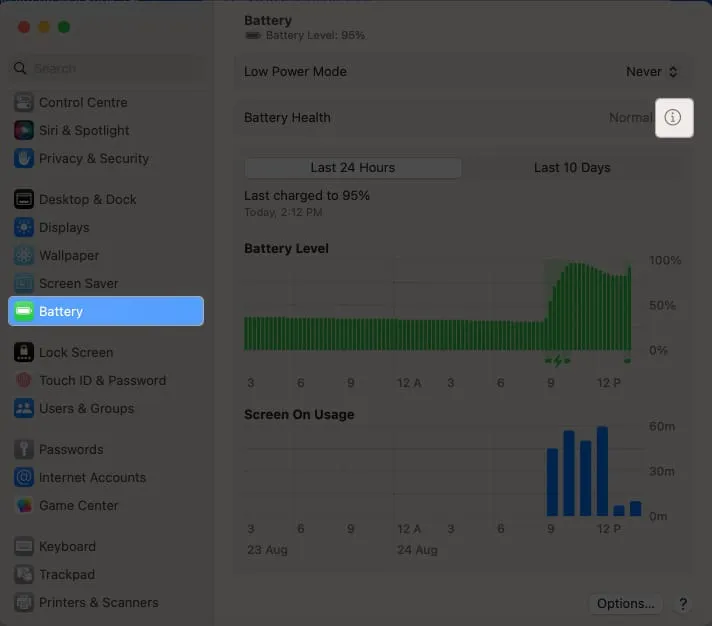
- Her kan du overvåge følgende faktorer:
- Batteritilstand: Det anmoder om batteriets effektivitet.
- Maksimal kapacitet: Denne aflæsning viser batteriets aktuelle kapacitet sammenlignet med, da det var nyt.
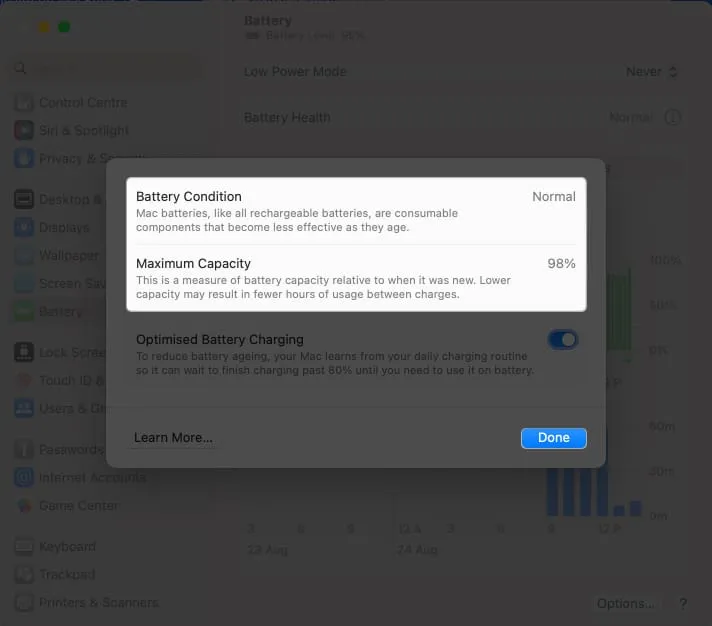
- Mens du er i gang, anbefaler jeg at aktivere funktionen Optimeret batteriopladning for at forbedre din MacBook.
- Vælg Udført for at afslutte grænsefladen.
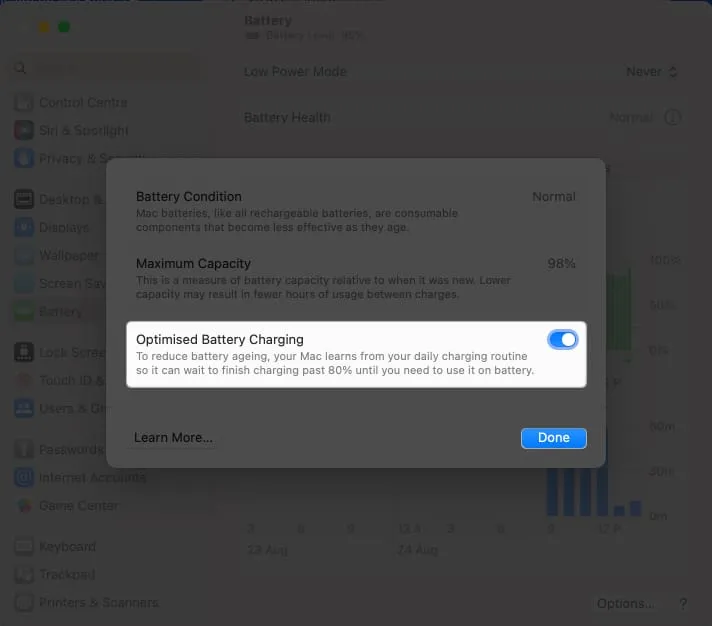
Metode 2: Via systemoplysninger
- Klik på Apple-logoet () .
- Tryk og hold Option- tasten nede, og vælg indstillingen System Information .
- Rul ned til Power- menuen.
- I dette tilfælde skal du tage et kig på kategorierne Charge Information og Health Information .
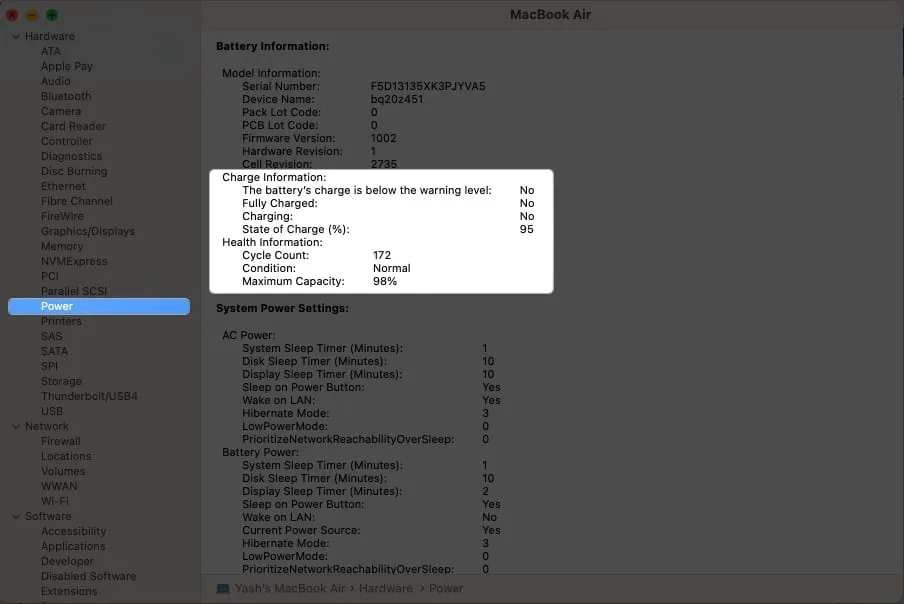
- Luk grænsefladen, hvis din enhed giver positive resultater.
Efter at have gennemgået begge kriterier skitseret ovenfor, hvis du føler, at din MacBooks batteritilstand er kompromitteret, bør du kontakte Apple Support for omfattende hjælp.
Men hvis du ikke ønsker at blive involveret i en omfattende løsning, er her vores bud på at forbedre batteritilstanden i MacBook .
Vigtigheden af regelmæssigt at overvåge MacBooks batteritilstand
Nu hvor vi har behandlet spørgsmålet “hvordan?” lad os undersøge nogle faktorer, der forklarer “hvorfor?” . Batterier er den eneste bæredygtige strømkilde til en enhed, og over tid kan de opleve nedbrydning og reduceret kapacitet. Som et resultat, ved regelmæssigt at overvåge batteritilstanden på MacBook,
- Professionelle kan planlægge deres arbejde effektivt og undgå uventede nedlukninger i afgørende øjeblikke eller vigtige præsentationer ved at holde sig informeret om tilstanden af deres MacBooks batteri.
- Denne praksis gør det muligt for enkeltpersoner at træffe passende handlinger, når det er nødvendigt, såsom at udskifte et ældet eller defekt batteri, før det bliver et væsentligt problem.
- Forståelse af batteriets aktuelle tilstand hjælper med at implementere effektive strømstyringsstrategier og optimere brugsmønstre for at maksimere produktiviteten og samtidig bevare batteriets levetid.
Husk, at det er god praksis at tjekke din MacBooks batteritilstand en gang hver par måneder, især hvis du bruger den flittigt. Regelmæssig overvågning hjælper dig med at spore eventuelle væsentlige ændringer i kapacitet eller tilstand over tid.
Ofte stillede spørgsmål
Hvad er en cyklustælling, og hvorfor er det vigtigt?
En cyklustælling refererer til antallet af fuldstændige opladnings- og afladningscyklusser, et batteri kan gennemgå, før dets kapacitet falder. Overvågning af dit cyklusantal hjælper dig med at måle dit batteris generelle helbred og vurdere dets resterende levetid.
Er tredjepartsapps nødvendige for at kontrollere batteriets tilstand?
Selvom det ikke anbefales, kan en række tredjepartsapps give dig nogle ekstra funktioner ud over MacBooks evne til at vise den aktuelle batteritilstand.
Gem det, mens du kan!
At tage sig af din MacBooks batteritilstand er en smart investering i dens langsigtede ydeevne. Ved regelmæssigt at tjekke dit batteris sundhedsstatus kan du træffe informerede beslutninger om dine brugsmønstre og opladningsvaner. Husk, at et sundt batteri ikke kun forlænger din MacBooks levetid, men garanterer også, at den altid er klar til at følge med i din livsstil på farten.
Tak fordi du læste. Brug venligst et øjeblik på at efterlade dine tanker i kommentarfeltet nedenfor.



Skriv et svar